Діліться файлами будь-якого розміру онлайн через приватний торрент в uTorrent
Різне / / February 12, 2022

нині,
перенесення файлу
з одного комп’ютера на інший через Інтернет навряд чи є рідкістю. Хмарні сервіси, такі як Dropbox і
Google Drive перевищив обмеження розміру файлу в кілька МБ
пов’язані з електронними листами на кілька ГБ. Але завжди є застереження.
Хоча ці послуги зробити можливою передачу гігабайтів файлів, вони мають такі обмеження, як максимальний розмір файлу, обмеження на завантаження та поріг безкоштовного зберігання облікового запису. Звичайно, можемо розділити файл і передавати їх по черзі, але це переслідує як завантажувача, так і завантажувача.
Сьогодні я збираюся показати вам, як ви можете створити приватний торрент-файл в uTorrent і надсилати гігабайти даних без будь-яких обмежень будь-кому через Інтернет. Серйозно… Без обмежень! Тож давайте подивимося, як ми можемо це зробити.
Створення приватного торрента в uTorrent
Крок 1: Завантажте та встановіть остання версія uTorrent на вашому комп’ютері. Я впевнений, що багато інших торрент-клієнтів можуть підтримувати цю функцію, але особисто я віддаю перевагу uTorrent через його простоту використання. Після встановлення uTorrent на комп’ютер запустіть його.
Крок 2: Для виконання завдання вам знадобиться ваша глобальна IP-адреса. Якщо ви не знаєте зовнішню IP-адресу свого комп’ютера, відкрийте файл Яка моя IP домашня сторінка у вашому браузері. На головній сторінці відобразиться ваша IP-адреса. Переконайтеся, що у вас немає налаштувань проксі, і якщо ви використовуєте брандмауер, додайте uTorrent до білого списку.
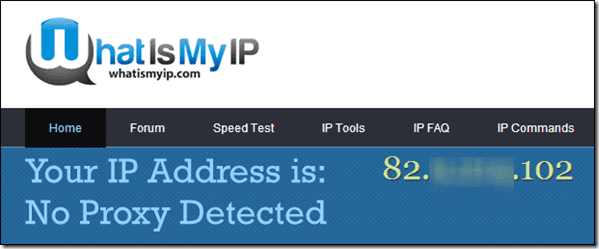
Примітка редактора: Простіший спосіб знайти свою IP-адресу — ввести в Google «яка моя IP-адреса». Так, це все. Google покаже вашу загальнодоступну IP-адресу поверх результатів. Також знайдіть час для читання наш посібник із типів IP-адрес.
Крок 3: Тепер нам знадобиться номер порту, який uTorrent використовує для вхідного підключення. Щоб дізнатися номер порту, відкрийте налаштування uTorrent Параметри і натисніть на Вкладка підключення. Тут шукайте розділ Порт, що використовується для вхідного підключення під Налаштування порту прослуховування і запишіть номер порту.

Крок 4: Коли у вас є ваша зовнішня IP-адреса та номер порту, знову відкрийте налаштування uTorrent. Перейдіть до Розширений і шукати майно bt.enable_tracker. Властивість буде false за замовчуванням, увімкніть значення true, щоб увімкнути приватне відстеження для торрентів. Після внесення змін перезапустіть uTorrent.

Крок 5: Тепер ми створимо торрент-файл. Натисніть на Файл на uTorrent і виберіть опцію Створити новий торрент. У вікні «Створити новий торрент» виберіть вихідну папку, яку ви хочете надіслати своєму другові. Завжди переконайтеся, що ви надсилаєте папку, а не архівний файл.
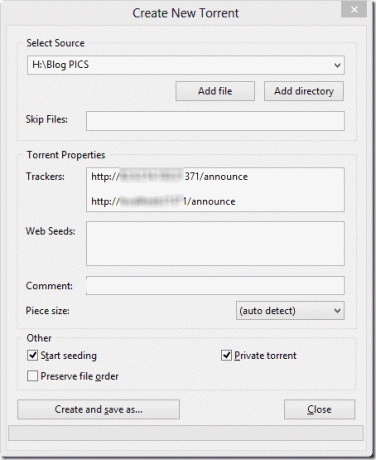
Крок 6: Тепер додайте ці два рядки в текстове поле трекерів.
- http://External-IP: Номер порту/оголошення
- http://localhost: Номер порту/оголошення
Замініть Зовнішній IP і Номер порту зі значеннями, пов’язаними з вашим з’єднанням. Нарешті поставте прапорець Почніть посів і Приватний торрент і натисніть на кнопку Створити та зберегти як.
Крок 7: uTorrent тепер попросить вас зберегти торрент-файл на вашому комп’ютері та почати розповсюдження.
Ось і все, ви можете надіслати торрент-файл своїм друзям і попросити їх запустити його на своїх торрент-клієнтах. Усі ваші друзі можуть завантажити файл одночасно, але швидкість їх завантаження буде залежати від швидкості завантаження.
Посібник найкраще підходить для користувачів, які мають статичну IP-адресу. Якщо у вас є динамічна IP-адреса, вам доведеться оновлювати параметр торрент-трекера вручну щоразу, коли ваша зовнішня IP-адреса змінюється. Це можна зробити, клацнувши правою кнопкою миші торрент в uTorrent і вибравши властивості. Тут оновлюйте інформацію про відстеження. Те ж саме слід зробити, коли ви перемикаєте вхідний порт.
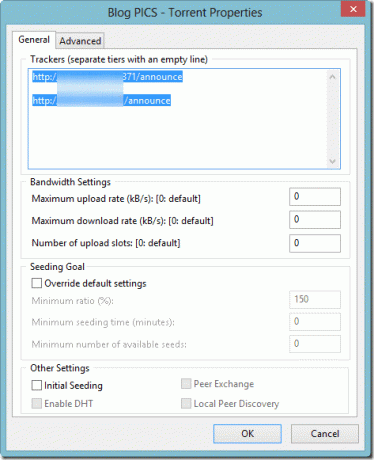
Висновок
Таким чином ви можете передавати ГБ файлів без використання будь-якої служби файлообслуговування. Оскільки ми використовуємо торрент-файл, тут застосовуються всі правила, яких вони дотримуються. Найкраще в цьому процесі те, що ви можете призупинити та відновити завантаження та встановити пріоритет файлу. Файли будуть передані, якщо всі пристрої підключені до Інтернету і на них запущено uTorrent.
Востаннє оновлено 03 лютого 2022 року
Наведена вище стаття може містити партнерські посилання, які допомагають підтримувати Guiding Tech. Однак це не впливає на нашу редакційну чесність. Зміст залишається неупередженим та автентичним.



